zblog应用中心购买的主题模板和插件怎么下载
最新接触的小白较多,看来个人博客网站还在日益壮大,这里就不赘述做个人网站的好处了,聊聊小白遇到的最简单也是最容易被我们忽略的问题,那就是在应用中心购买的主题模板或者插件怎么下载到我们的网站,怎么启用主题模板和插件,说真的一直都没有考虑过这个问题,因为这个问题是真的不需要什么技术含量,但同时最最基础的也是我们所忽略的,这几天有网友就问我购买的主题怎么下载,所以抽空把教程写一下,方便大家下载和开启主题模板插件。
首先我们需要的是确定自己已经购买的模板和插件,在zblog应用中心左侧菜单,点击【已购应用】查看,如图:
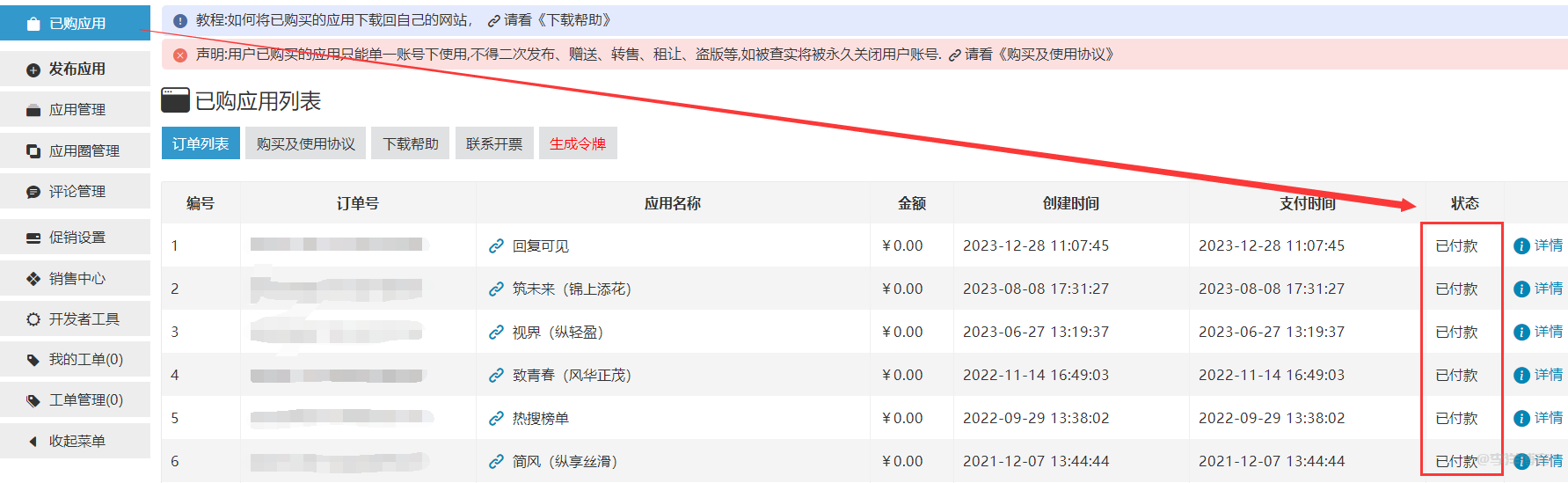
确定之后我们回到自己的博客网站,看好是【自己的网站后台】,点击左侧菜单的【应用中心】,然后点击【登录应用商城】,如图:
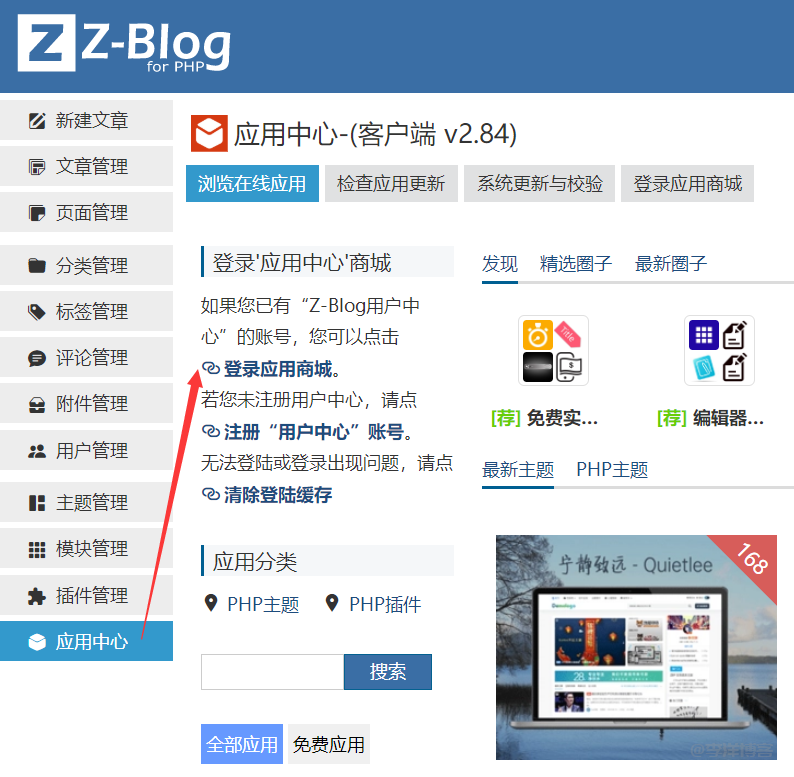
在新页面我们可以看见登录的信息,但是并不是我们日常见到的账号和密码而是【令牌】,这时我们点击【点击获取账户登录令牌. (备用域名)】,如图:
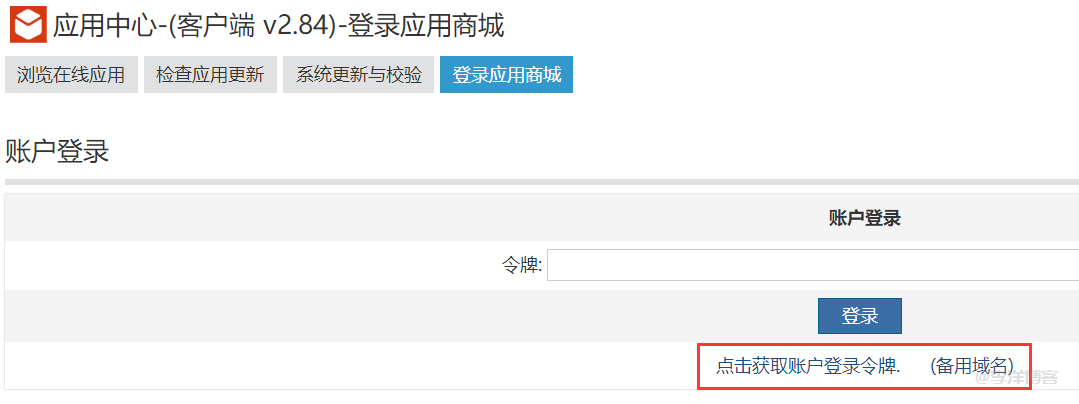
点击获取之后会在页面新弹出一个页面,也就是zblog的用户中心,我们能看见左侧菜单中的【令牌生成】,我们继续点击【生成】,如图:
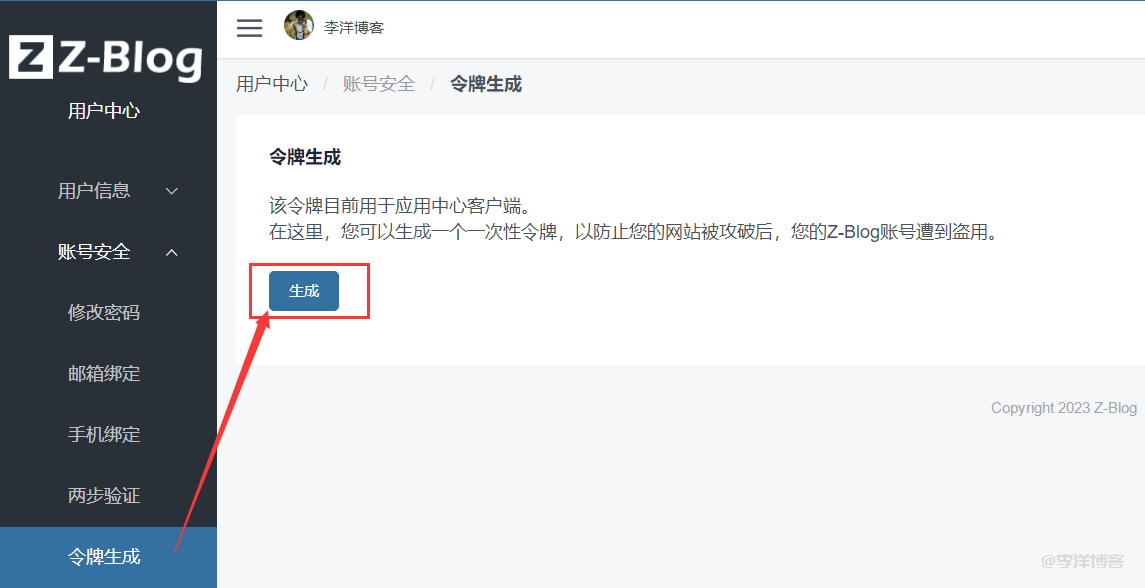
这时我们能看见系统自动生成的令牌号,如图所示,生成的瞬间就已经复制好了,如图:
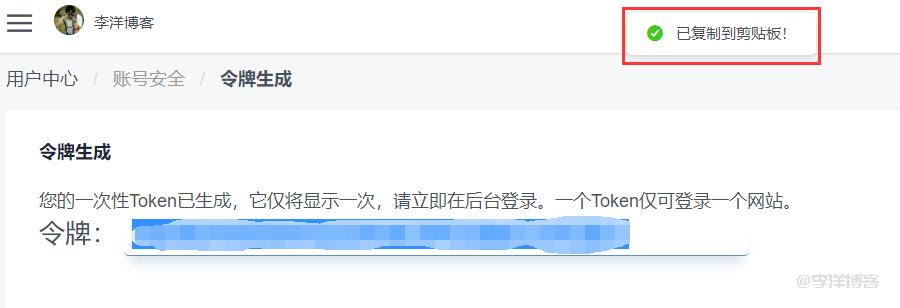
我们切换回【自己的网站】后台,将复制好的令牌粘贴到【令牌】框内,点击【登录】即可完成登录,如图:
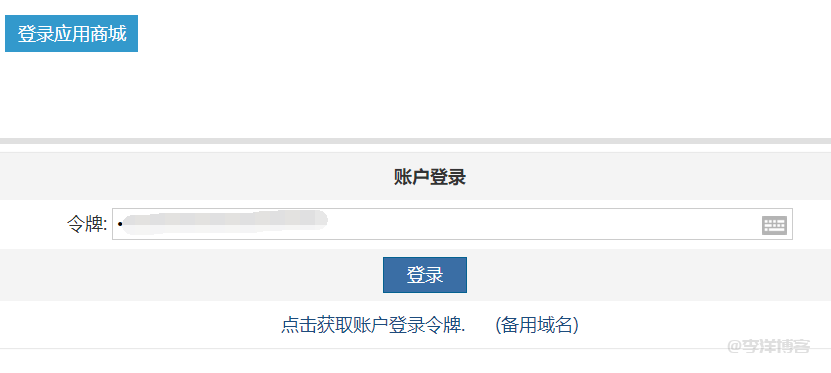
系统会提示“成功登录APP应用中心”,然后我们找到【我的应用仓库】,如图:
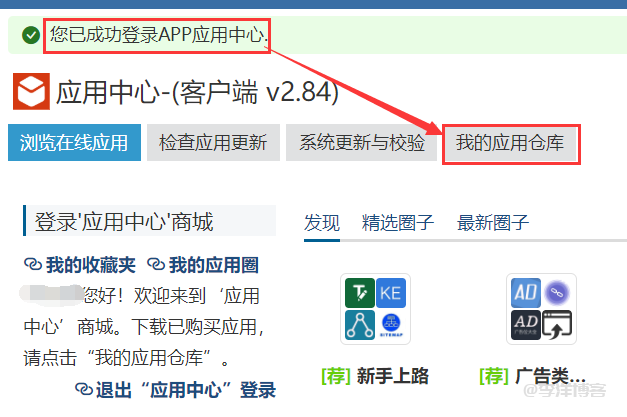
这里就能看见我们购买成功【主题】和【插件】了,如图:
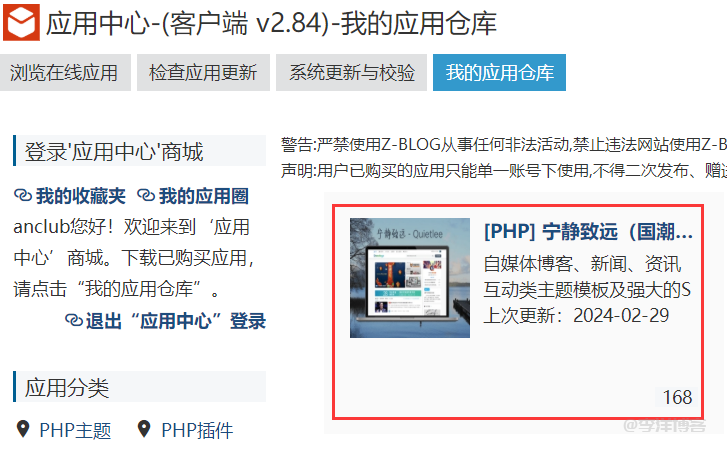
点击主题或者插件,在新界面里我们能看见主题或插件的详细信息,点击【获取应用】即可完成下载,如图:
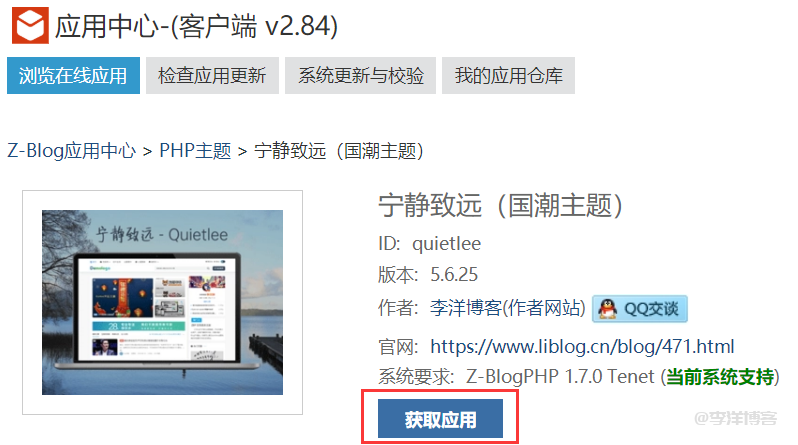
最后的最后就是点击网站后台左侧的菜单,如果是主题就选择【主题管理】,如果是插件就选择【插件管理】,然后点击启用主题或插件,接下来就是各种折腾了,想怎么折腾就怎么折腾,哦对了,折腾前记得先做好备份,以免折腾大劲导致导致网站出错就不好了。到目前为止购买的应用中心主题或者插件的下载和使用已经完成了,有问题留言反馈吧。
